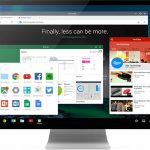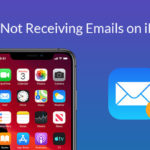La razón por la que muchas personas prefieren el iPhone a otros dispositivos se debe en gran medida a su brillante sistema operativo. Podría haber algunos fallos menores, pero un problema importante con el iOS es algo poco frecuente. Además, incluso si algo importante ocurre con el iOS, los usuarios siempre tienen algunas técnicas rápidas de solución de problemas para abordarlo.
Hablando de pequeños fallos, algunos usuarios de iPhone se enfrentan a un extraño problema en el que la barra de estado de su iPhone desaparece sin razón aparente. Algunos dirán que es un fallo importante ya que la barra de estado es absolutamente imprescindible para ellos. Les dice cuánto servicio de red tienen, qué hora es, o cuánta batería le queda a su iPhone. Tienen un caso sólido, pero dadas las técnicas de solución de problemas más fáciles, la mayoría de los usuarios lo considerarán como un fallo.
Si usted también se enfrenta a este problema y no puede deshacerse de él, sólo tiene que leer este artículo y sus preocupaciones desaparecerán. Aquí tienes algunas soluciones rápidas:
Reiniciar/Forzar Reiniciar el dispositivo:
Como se mencionó anteriormente, este tema no debería preocuparle demasiado ya que un simple reinicio puede arreglarlo en cuestión de minutos. Si un simple reinicio no da resultado, entonces un reinicio forzado será su siguiente opción. Como tal vez ya sepas cómo realizar un reinicio simple, aquí tienes cómo realizar un reinicio forzado para diferentes modelos de iPhone.
Para el iPhone 8 o posterior:
Presione rápidamente el botón de subir el volumen, y luego presione el botón de bajar el volumen en rápida sucesión. Una vez hecho esto, presione el botón de dormir/vigilar hasta que el logo de Apple aparezca en la pantalla.
Para el iPhone 7 & 7 Plus:
Presiona el botón de dormir/vigilar en tándem con el botón de bajar el volumen por lo menos 7-10 segundos. No los suelte hasta que el logo de Apple aparezca en la pantalla.
Para el iPhone 6 Plus & Modelos anteriores:
Presiona el botón de inicio y el botón lateral/tapón (según el modelo) durante 10 segundos. No los suelte hasta que el logo de Apple aparezca en la pantalla.
Actualización del software:
Es muy poco probable que el problema de la «barra de estado» no se arregle después de un reinicio de la fuerza. Sin embargo, otro problema que algunos usuarios reportan es que este problema sigue volviendo después de la corrección también. En ese caso, podría deberse al problema de la actualización del software. Muchos usuarios descuidan la actualización del iOS cuando está disponible y luego lloran cuando algo sale mal. Para solucionar este problema de una vez por todas, compruebe si su software está actualizado. Si no lo está, descárguelo e instálelo al instante. Esto es lo que tienes que hacer:
1. Ve a los ajustes de tu iPhone.
2. Pulse sobre la opción General.
3. 3. Pulse Actualización de software.
4. Descargue e instale la última versión de iOS en su dispositivo.
Restaurar a través de iTunes:
Si el problema no desaparece o sigue reapareciendo, tendrás que restaurar tu iPhone a través de iTunes. No hay muchos problemas que no se solucionen a través de iTunes y el problema de la barra de estado no debería ser diferente. Esto es lo que tienes que hacer:
1. Conecta tu iPhone al PC/Mac con un cable de carga.
2. Lanza iTunes en el PC/Mac.
3. Haga clic en su dispositivo.
4. Presiona la opción Resumen.
5. A continuación, haz clic en la opción Restaurar.
6. Tu iPhone se reiniciará y tendrás que configurarlo de nuevo. Una vez que el teléfono esté listo, la barra de estado volverá a aparecer en la pantalla.
La recuperación del DFU:
Algunos desafortunados usuarios de iPhone tuvieron que optar por DFU Recovery para abordar este problema. Las posibilidades de usar este método son muy poco probables ya que el problema ya se habrá resuelto. Sin embargo, si no le queda ninguna opción, tendrá que realizar la Recuperación DFU. A continuación se explica cómo hacerlo:
1. Conecta tu teléfono a iTunes a través de un cable de carga.
2. Presione el botón Sleep/Wake durante 3 segundos.
3. Presiona simultáneamente el botón de bajar el volumen junto con el botón de dormir/vigilar durante 10 segundos.
4. Asegúrate de que el logo de Apple no aparezca en tu pantalla mientras se realiza este proceso. Si aparece, repite el proceso.
5. Suelta el botón de Sleep/Wake pero sigue manteniendo el botón de bajar el volumen.
6. Si la pantalla permanece negra (no aparece el logo de Charging + iTunes) entonces el teléfono está en modo DFU.